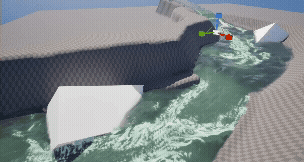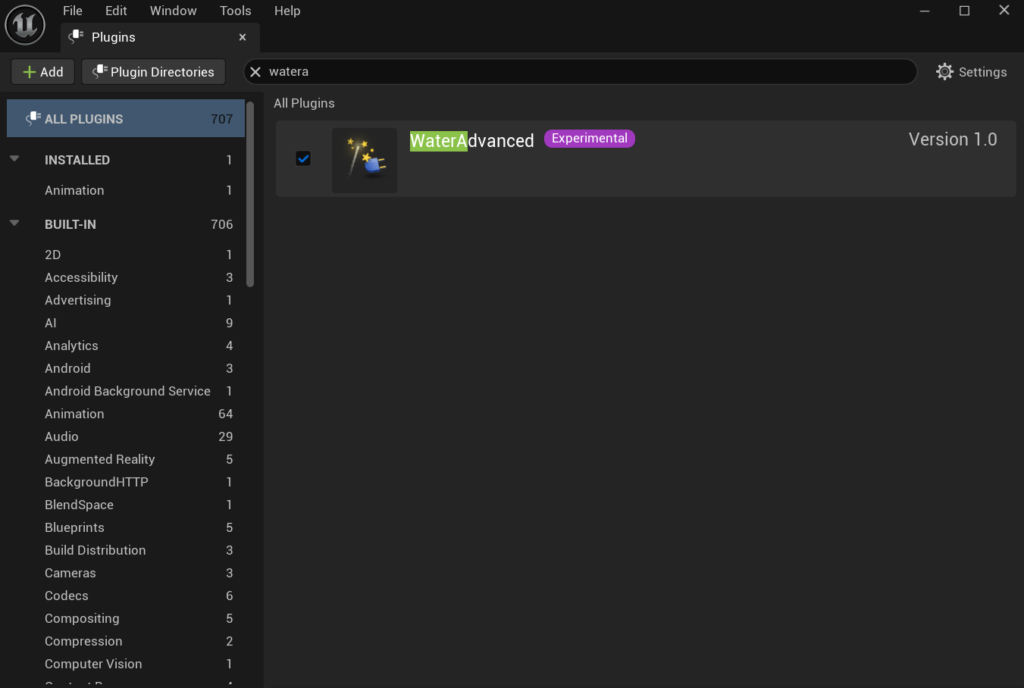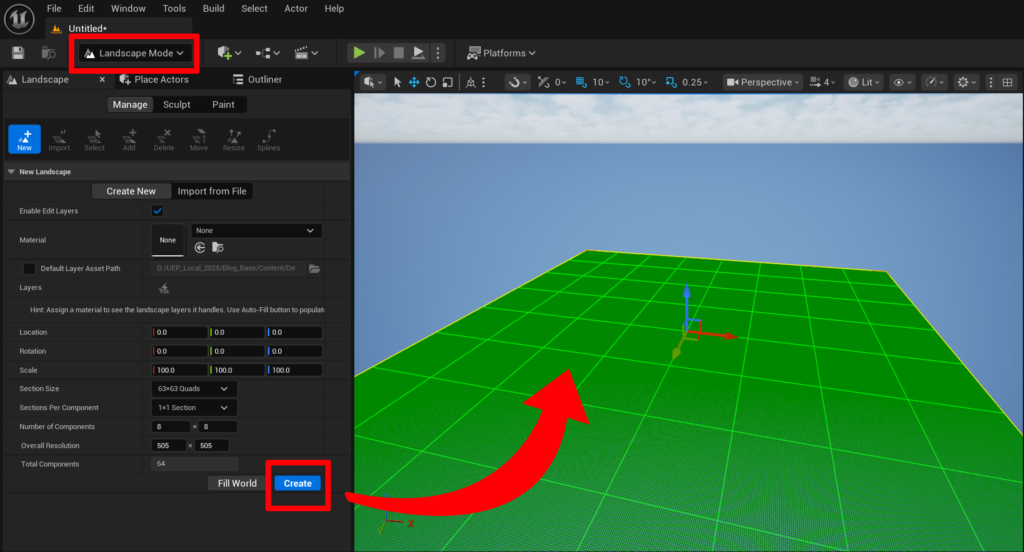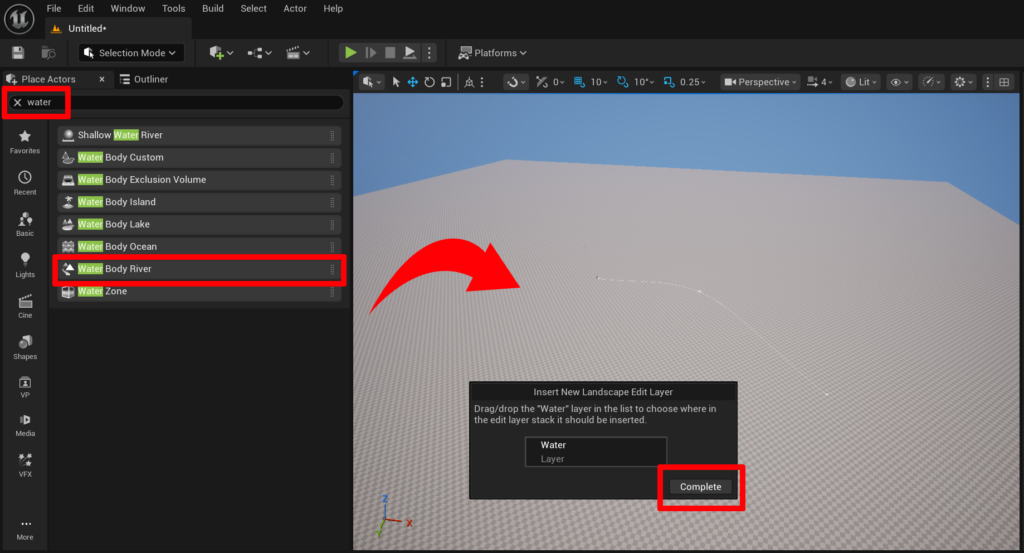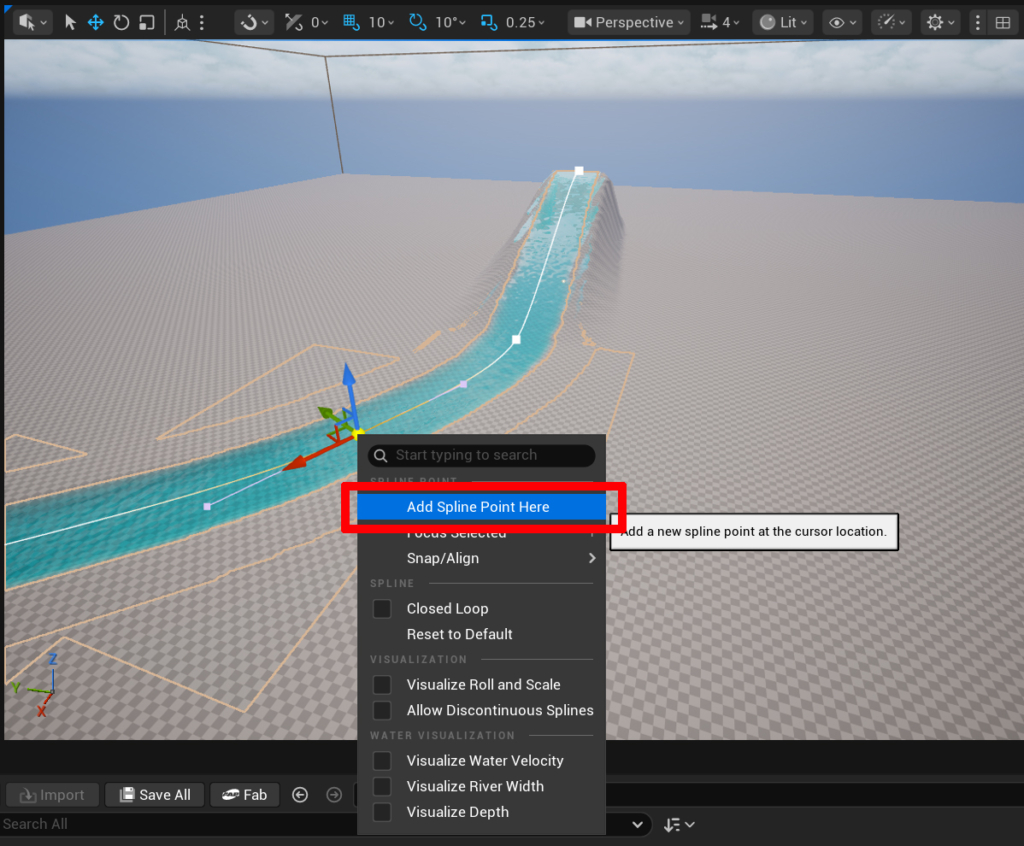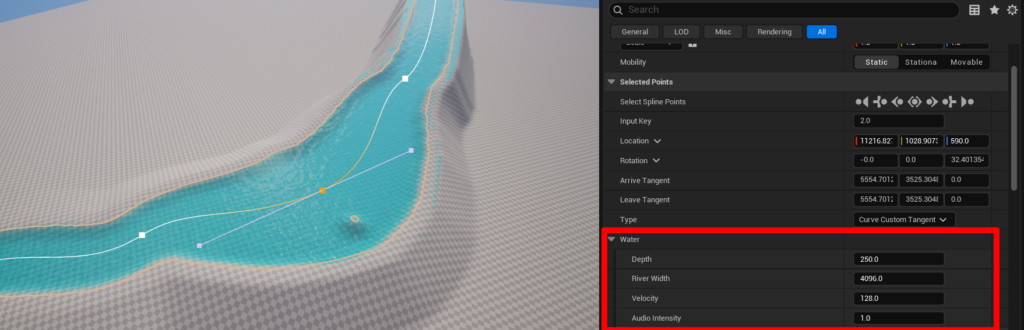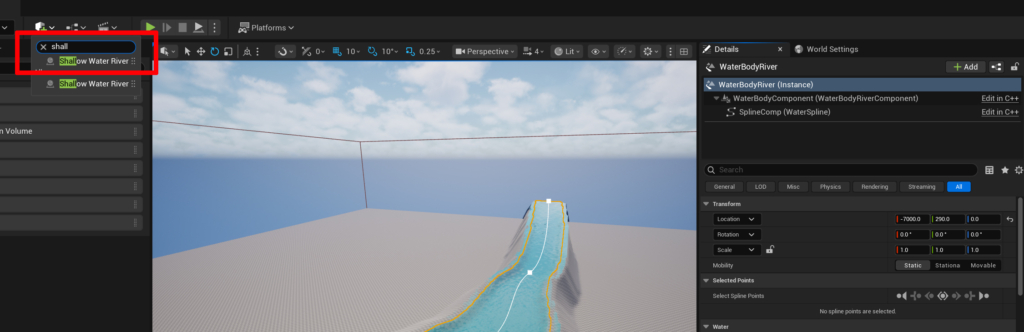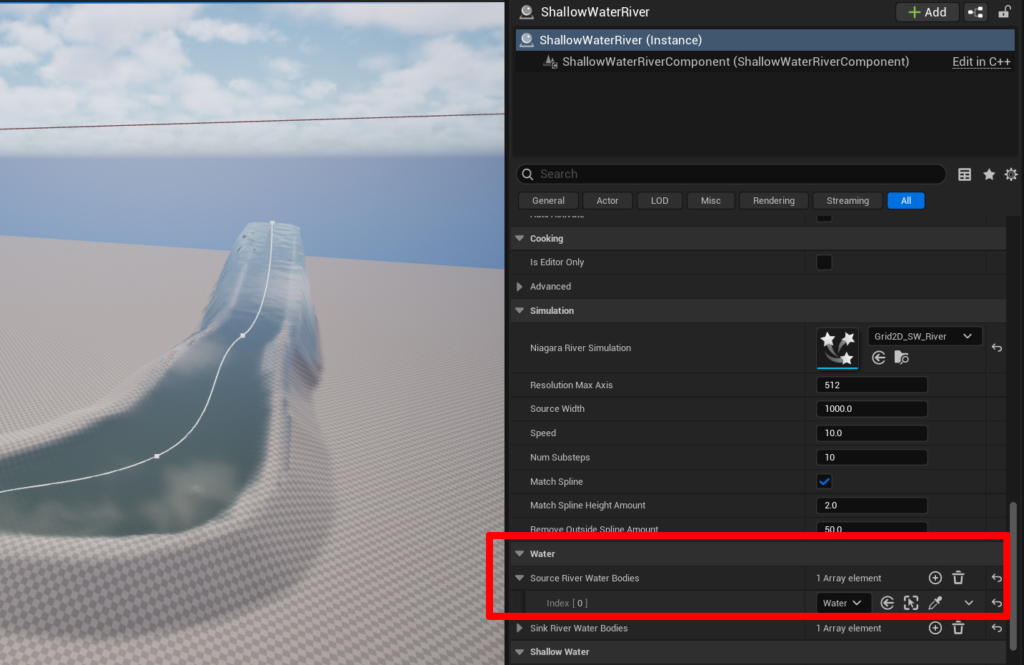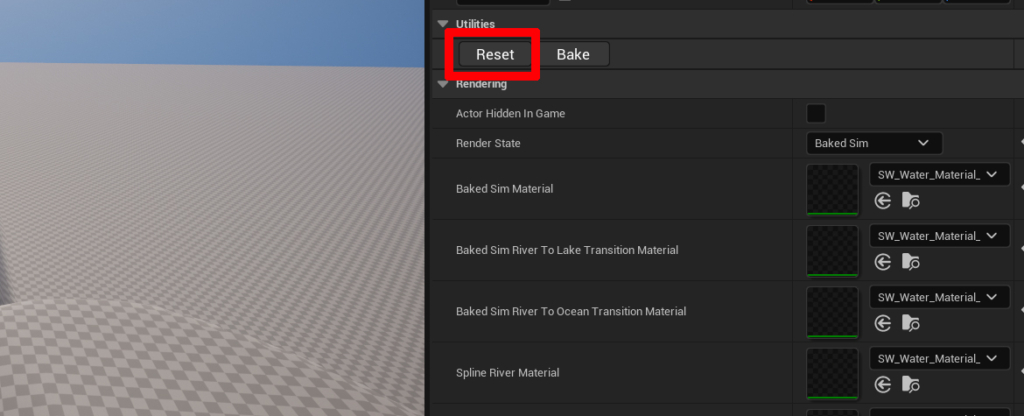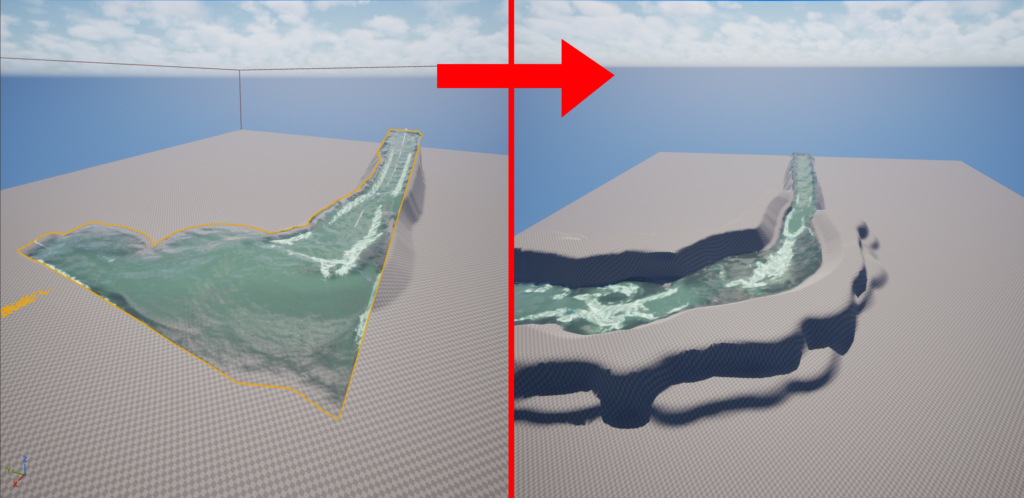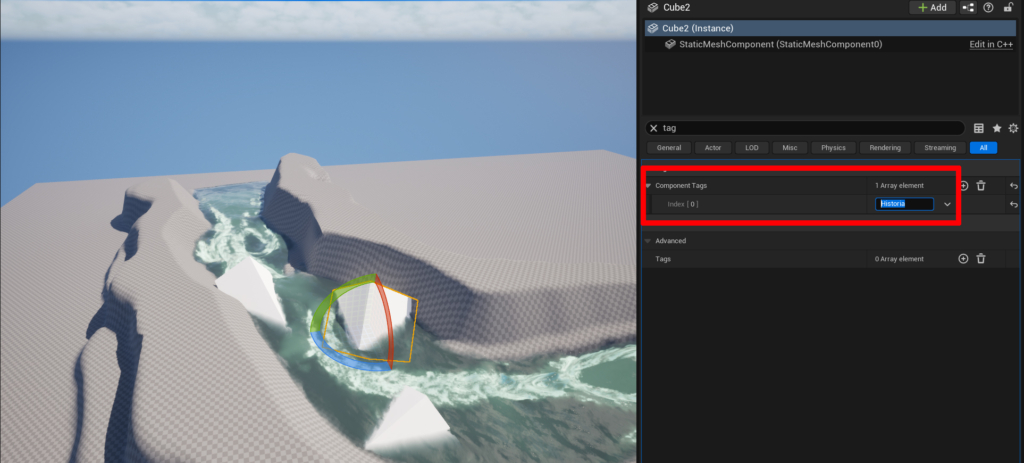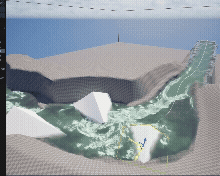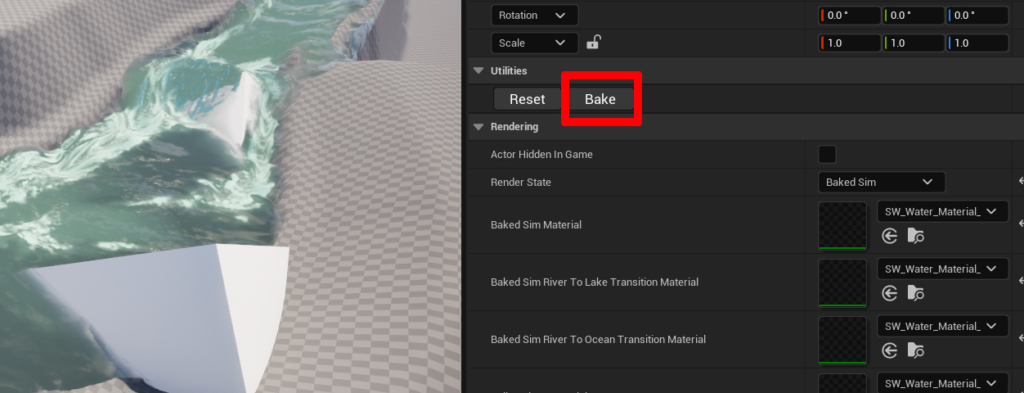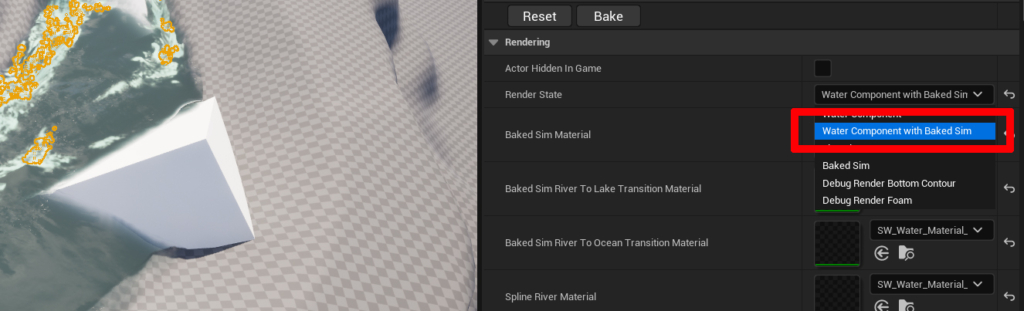|
執筆バージョン: Unreal Engine 5.6
|
こんにちは。
今回は5.6より新実装されたWaterAdvancedプラグインのShallowWaterRiverを使ってランドスケープに流れる川を作っていきます。
※注意※ 本機能は実験(Expremental)仕様な為、本番環境での使用はご注意ください。
参考: [UE5] ベイクドリバーシミュレーション – 概要とクイックスタート
目次:
- ShallowWateRiverとは
- WaterAdvancedを有効にする
- WaterBodyRiverを配置する
- シミュレートする
- Collisionを設定する
- ベイクする
ShallowWaterRiverとは
WaterAdvancedプラグインで利用可能な、より高度な流体シミュレーション機能です。
一度リアルタイムで流体の流れをシミュレートし、その挙動をベイクすることによって複雑な水の流れをゲーム中でも軽快に動作させることが出来ます。
今回はその機能を使って上流から下流に流れる川の作り方を紹介します。
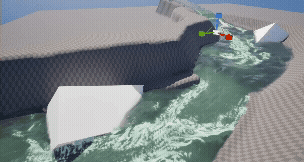
WaterAdvancedを有効にする
まず左上のEditからPluginウィンドウを開き、WaterAdvancedにチェックを入れます。
入れた後はエディターを再起動します。
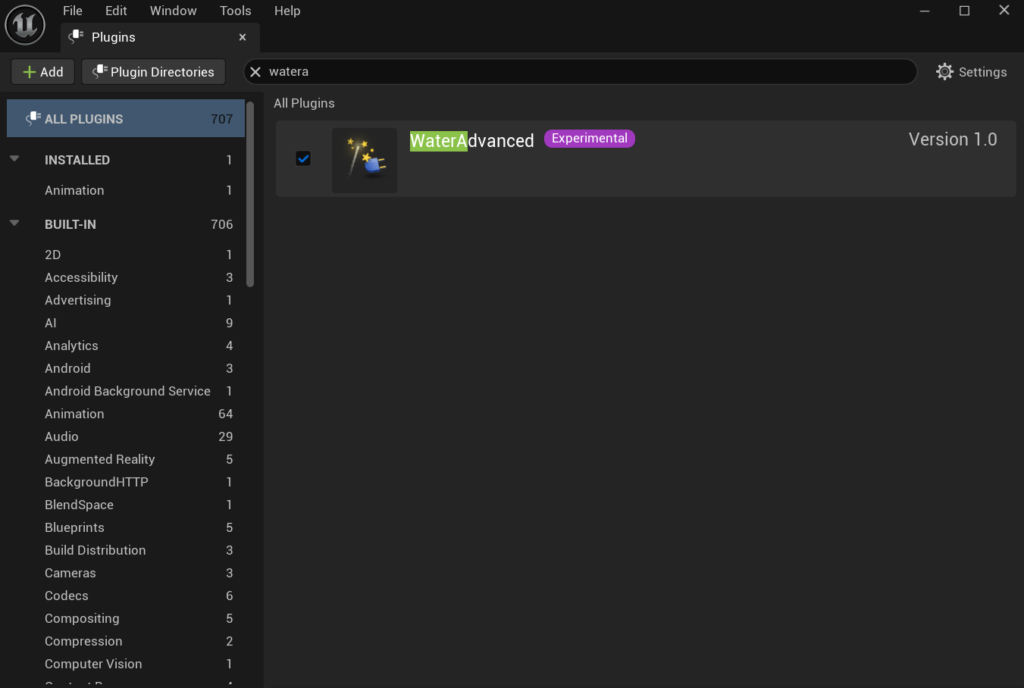
WaterBodyRiverを配置する
簡単にランドスケープを作成します。
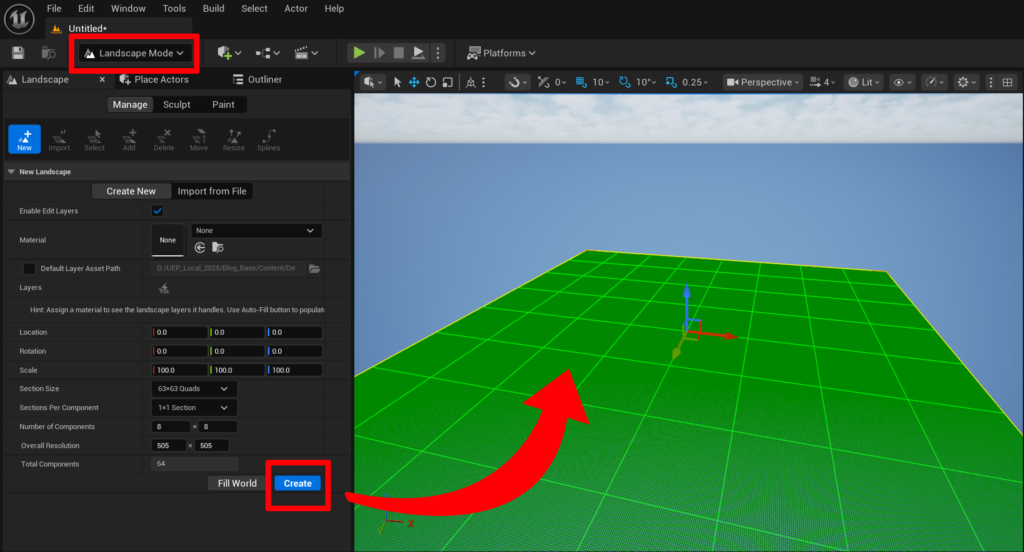
ランドスケープが置けたらPlace ActorからWater Body River を選択し、エディター内にドラッグ&ドロップします。
エディターに配置すると編集レイヤー内のどこに配置するかを聞かれるポップアップが表示されますが、WaterのままCompleteを選択します。
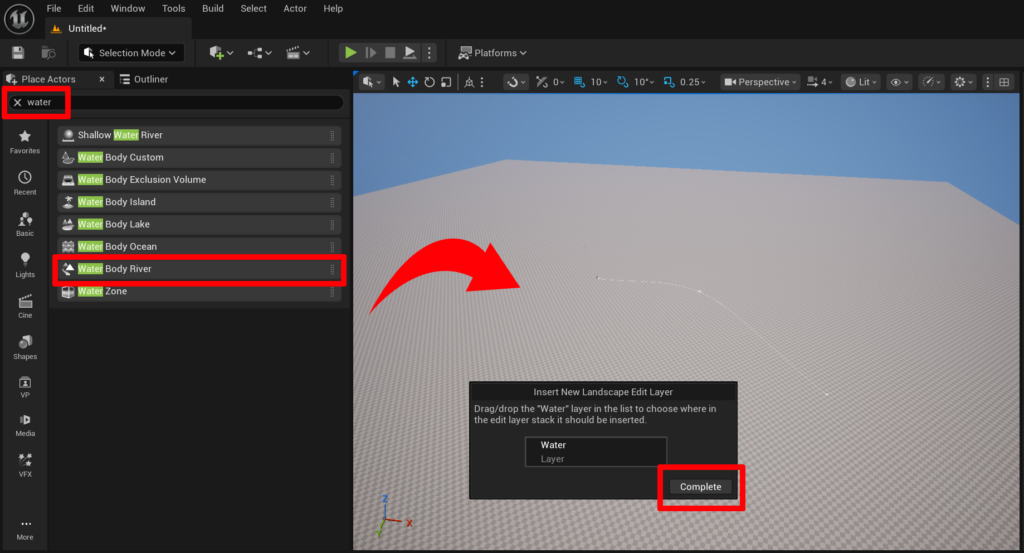
配置したら、Water Body River のスプラインで好きな形状を作ります。
スプラインポイントの数を増やしたい場合は、増やしたい箇所で右クリック→ Add Spline Point Here で追加できます。
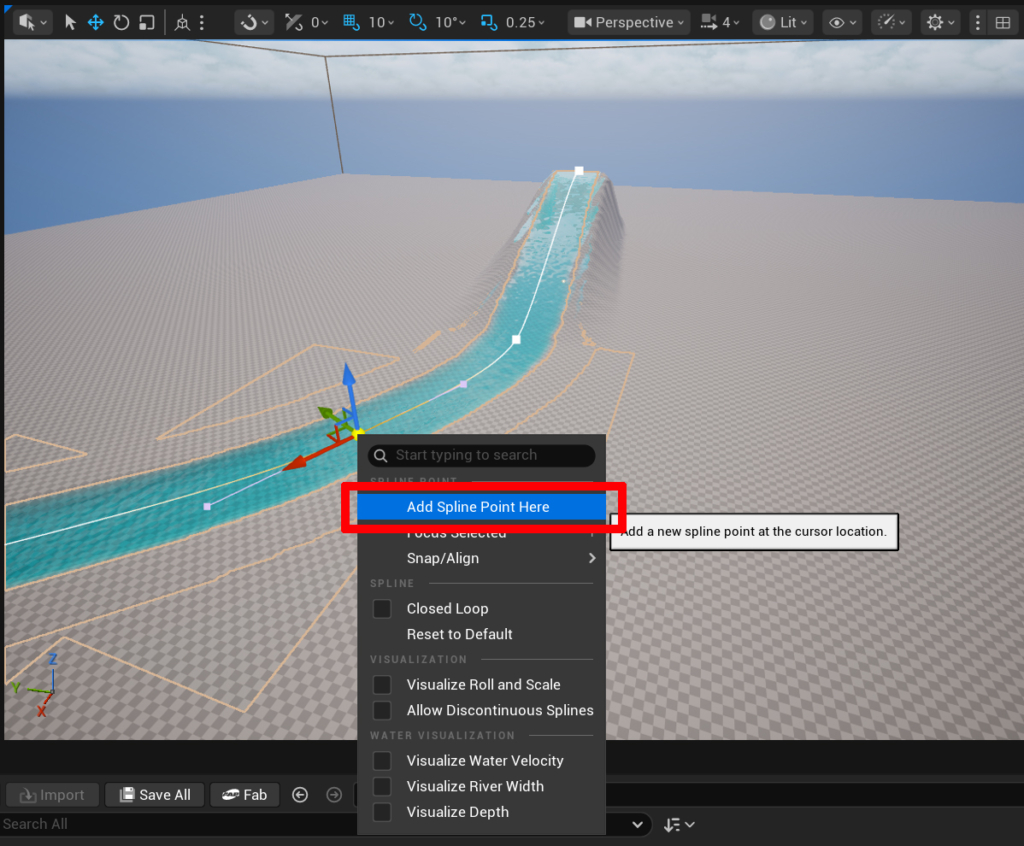
横幅や深度は Selected Points 内の Water から設定できます。
Depth が深度。River Width が川幅で、Velocity でベイクした後の流れの速度を設定できます。
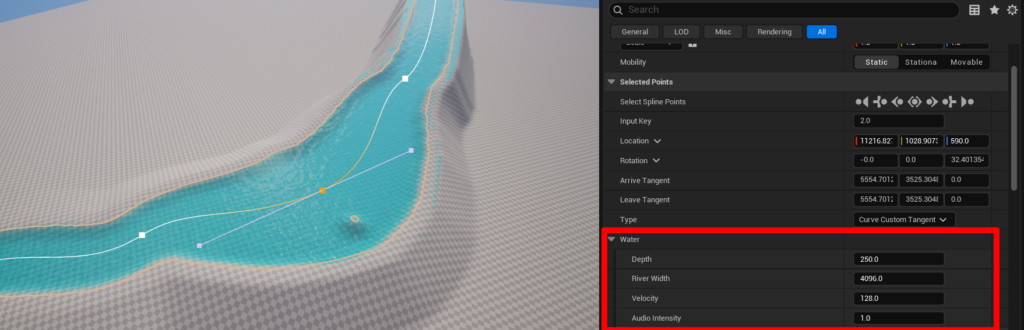
シミュレートする
川の形状が出来たら、次にシミュレートの準備をします。
Water Body River を選択した状態でエディター左上の Quickly add to the project から Shallow Water River を選択します。
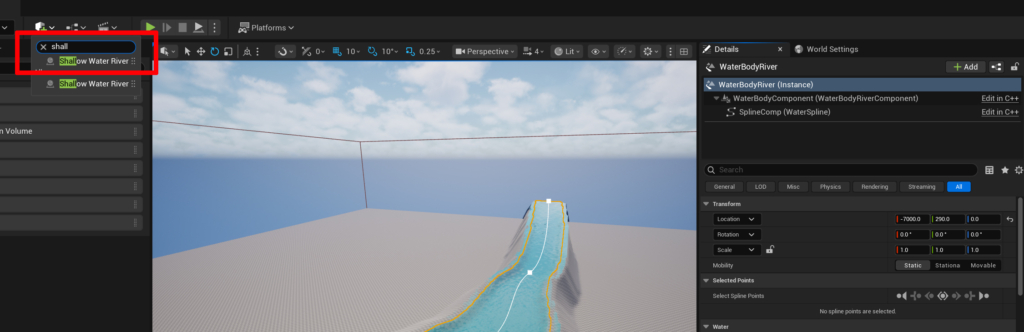
この時、どのアクタをソースにシミュレートするかを聞かれます。
Shallow Water River 内の Water → Source River Water Bodies のプルダウンから Water Body River を選択します。
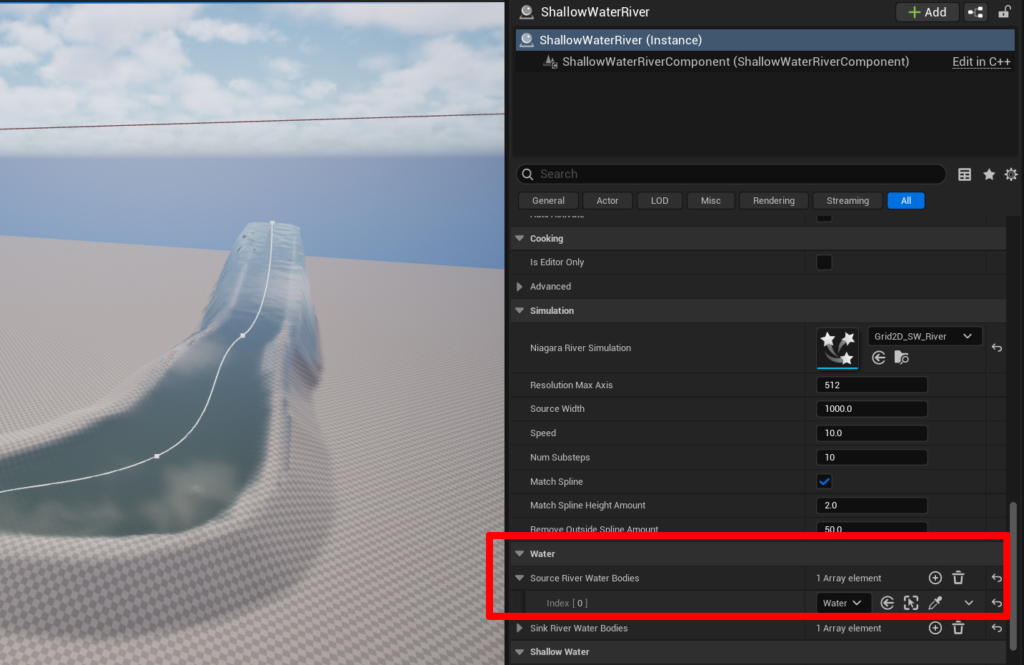
選択し終えたらパラメーター最上部、Utilities の Reset を押すことで シミュレーションが実行されます。
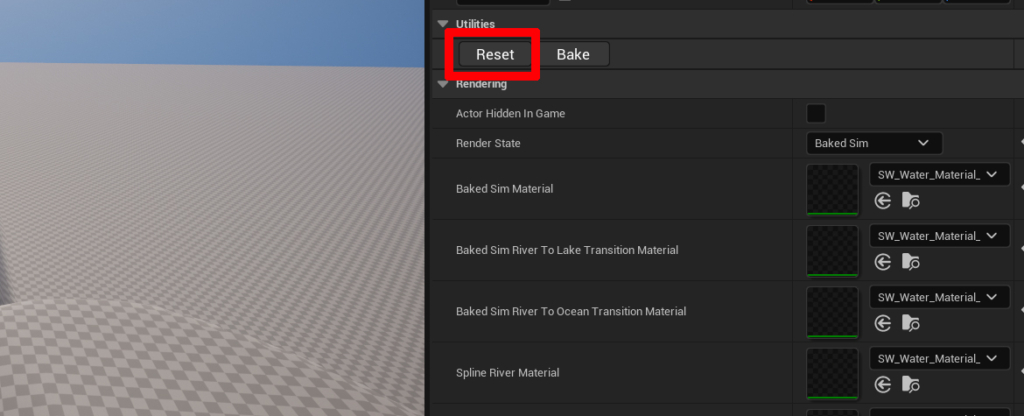
川が流れました・・・・・が、溢れてしまったのでランドスケープのスカルプト機能で地形を修正しました(笑)
現時点では動的に水の流れがシミュレートされているため、ここからゲームアセットとして利用しやすくするためのベイクの工程に入ります。
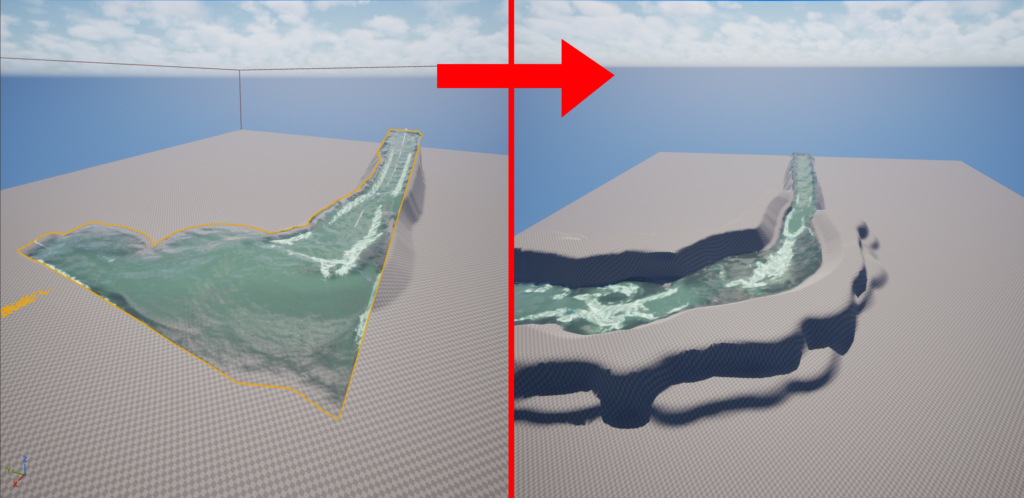
Collisionを設定する
ベイクに入る前に、川から突き出た岩を想定した仮のCubeをいくつか配置してみました。
ShallowWaterRiverのシミュレータは配置しただけのオブジェクトを障害物として認識しないため、Tagをつけて各オブジェクトにCollision指定を行う必要があります。
障害物オブジェクトはActor → Tags に。Shallow Water River には Collisions → Bottom Countour Tags にそれぞれ共通のTag名を設定します。今回は “Historia” としました。
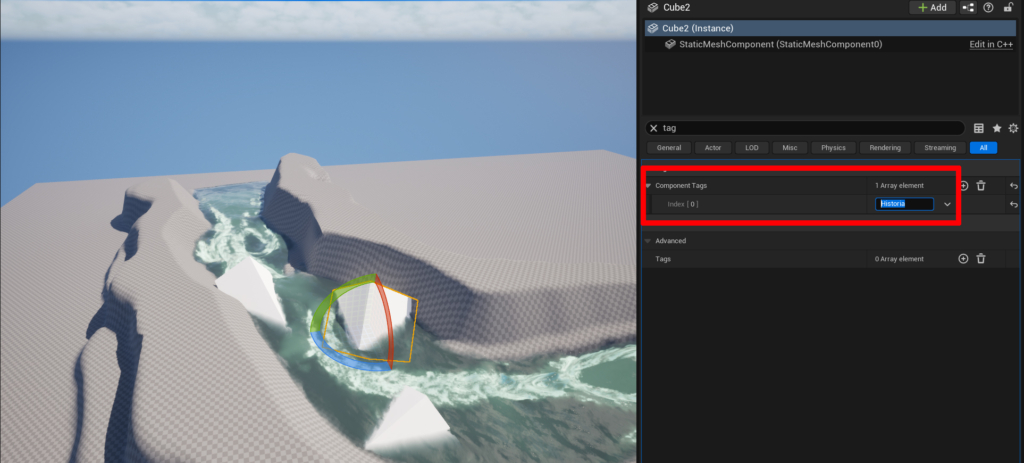
設定出来たら再度Reset(再シミュレート)を実行します。すると、以下のように指定したオブジェクトにコリジョンが設定されシミュレートされた波も反応するようになりました。(以下Gif)
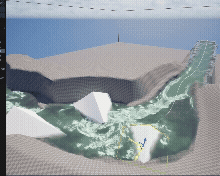
ベイクする
波の形状と障害物の配置を終えたら最後にベイクです。動的な波の流れをキャプチャーします。
Reset(再シミュレート)を押して波を流し、程よい潮の流れや波の形状が出来たタイミングでBakeを押してベイクを実行します。
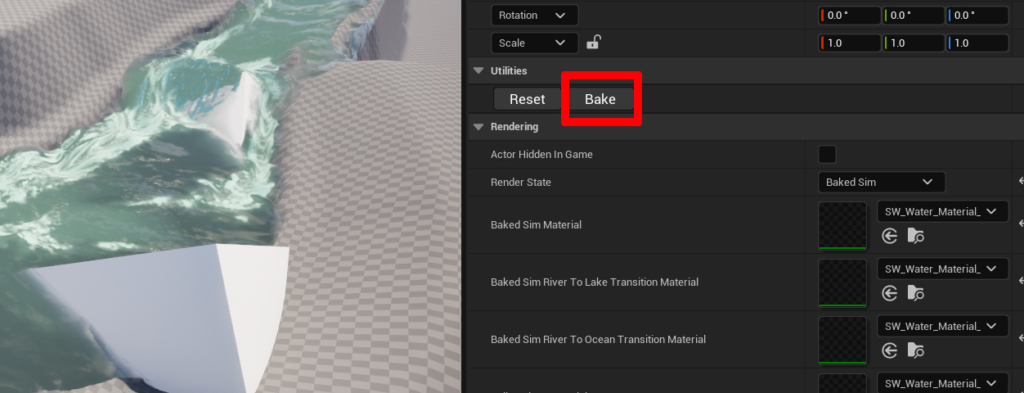
ベイクを実行しても見た目に変化がなく見えるのは、現在見えている状態が live sim であるためです。
Shallow Water River 内の Rendeing → Render State を live sim から Water Component with Baked Sim にすることでベイク後の結果に切り替わりインタラクトされます。
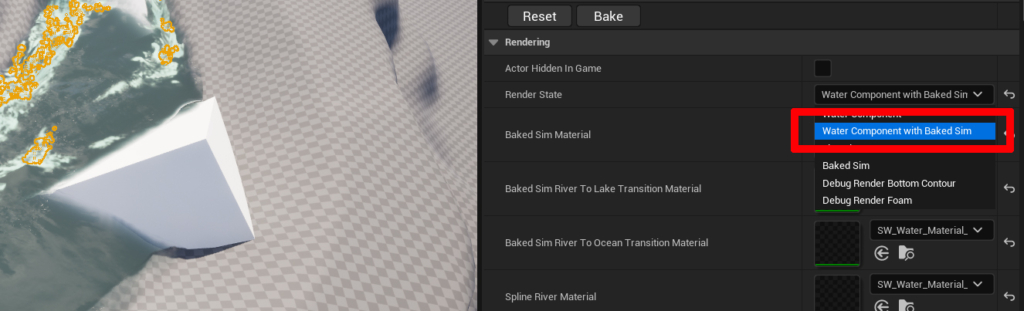
これで川のベイクまで完了です。シミュレートに使用したShallow Water River を削除しても川が消えることはありません。
WaterAdvancedプラグインには、他にも水上にオブジェクトを浮かせる物理機能などあるので、興味ある方は公式のドキュメントを参考に触ってみてください。
※浮きものには追加でBuoyancyプラグインを有効にする必要があります。
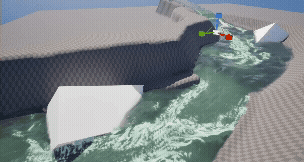

 [UE5]カメラ方向に追従する弾を実装しよう!
2026.01.07UE
[UE5]カメラ方向に追従する弾を実装しよう!
2026.01.07UE

 [UE5] Content 外のアセットを変更したらエラーメッセージを表示しよう
2025.12.31UE
[UE5] Content 外のアセットを変更したらエラーメッセージを表示しよう
2025.12.31UE

 [UE5]SetMaterialAttributesノードでスマートに要素を追加したい
2025.12.24UE
[UE5]SetMaterialAttributesノードでスマートに要素を追加したい
2025.12.24UE